Guide pour Tenorshare 4uKey
Guide pour Win
Essayez 4uKey maintenant
Essayez 4uKey maintenant
4uKey vous permet de scanner et retrouver les mots de passe Wi-Fi enregistrés, les comptes et mots de passe des sites web et applications, les comptes de messagerie, les informations de carte de crédit, les comptes Apple ID et les codes de Temps d'Écran sur vos appareils iOS. Compatible avec iOS/iPadOS 18 et iPhone 16.
Étape 1 Télécharger et installer 4uKey
Téléchargez et lancez Tenorshare 4uKey sur votre ordinateur. Sélectionnez « Gestionnaire de mots de passe » sur l'interface principale.

Étape 2 Commencer le scan des mots de passe
Connectez votre iPhone ou iPad à l'ordinateur via un câble USB. Déverrouillez votre appareil et appuyez sur « Faire confiance » dans la fenêtre contextuelle pour approuver l'ordinateur.

Une fois l'appareil détecté par le programme, cliquez sur « Commencer la numérisation ». Vous pouvez également cliquer sur « Afficher l'historique des scans >> » pour consulter les enregistrements précédents.
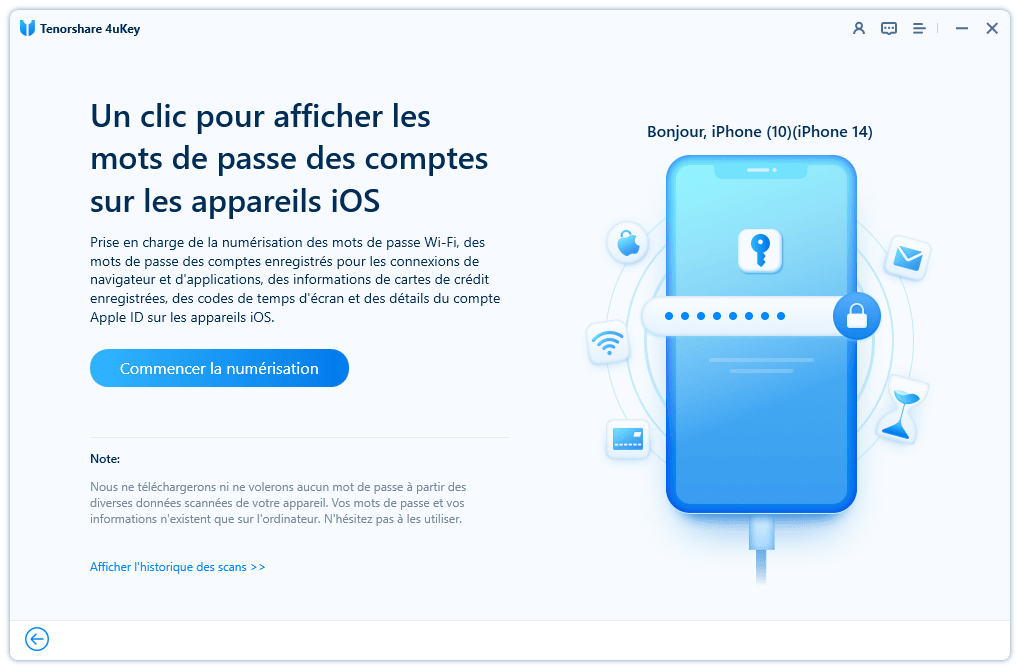
Étape 3 Saisir le mot de passe de sauvegarde
Pour continuer, un mot de passe de sauvegarde est requis. Entrez-le pour poursuivre le processus.

Si aucun mot de passe de sauvegarde n'a été défini, le programme utilisera « a » comme mot de passe temporaire. Ce mot de passe sera supprimé après le redémarrage de votre appareil.
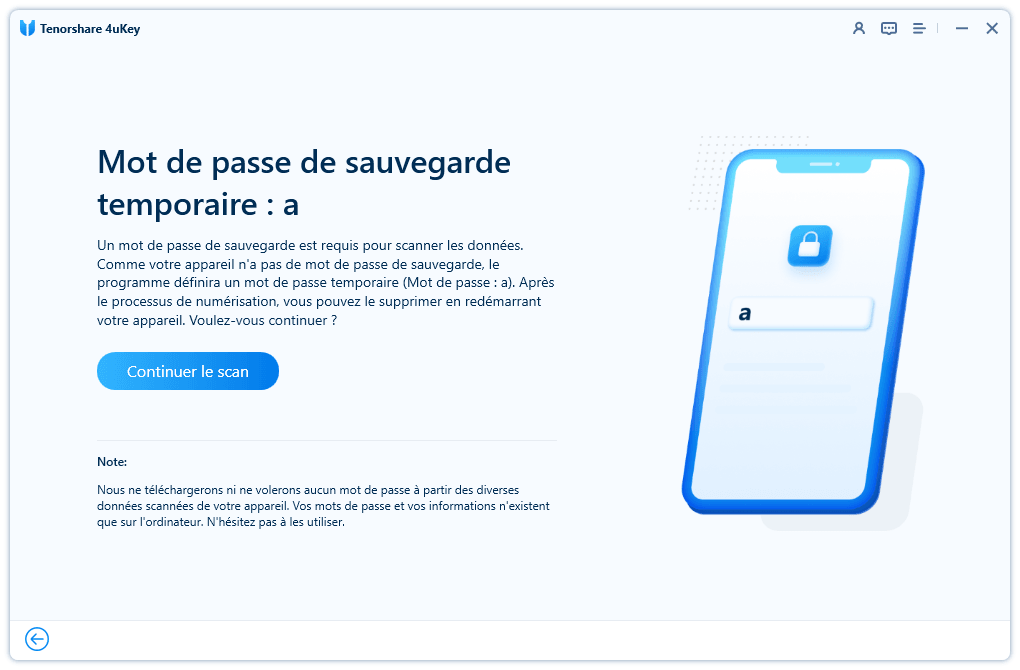
![]() Note:
Note:
Vous devez entrer le code de verrouillage de votre écran sur l'iPhone et faire confiance à l'ordinateur à nouveau pour continuer.
Étape 4 Analyse des mots de passe
4uKey analysera et scannera les comptes et mots de passe enregistrés sur vos appareils. Ce processus prendra quelques minutes. Patientez pendant l'analyse.
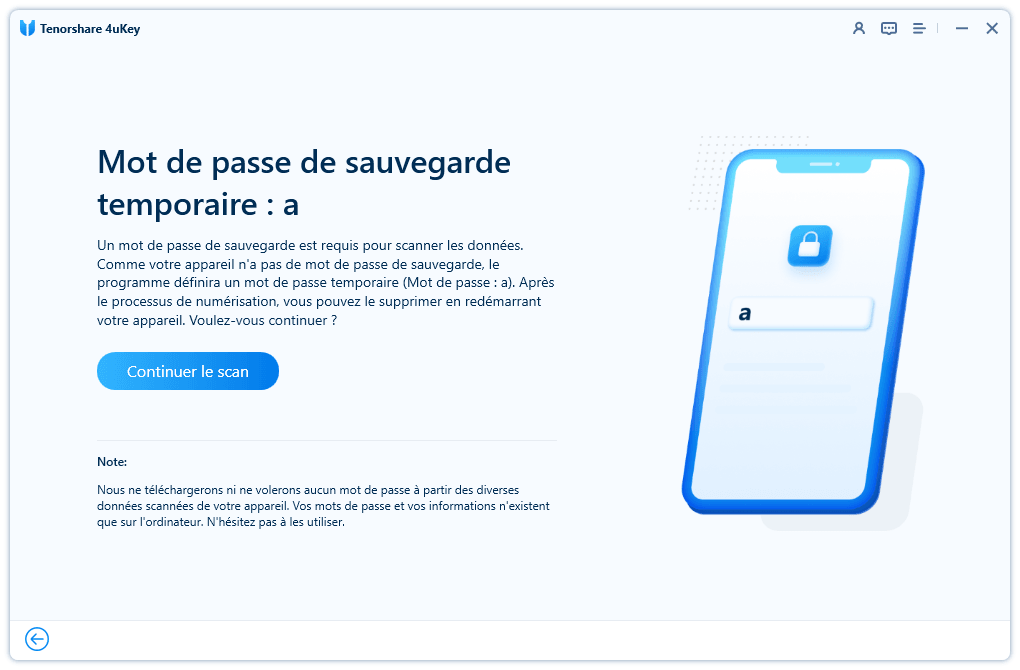
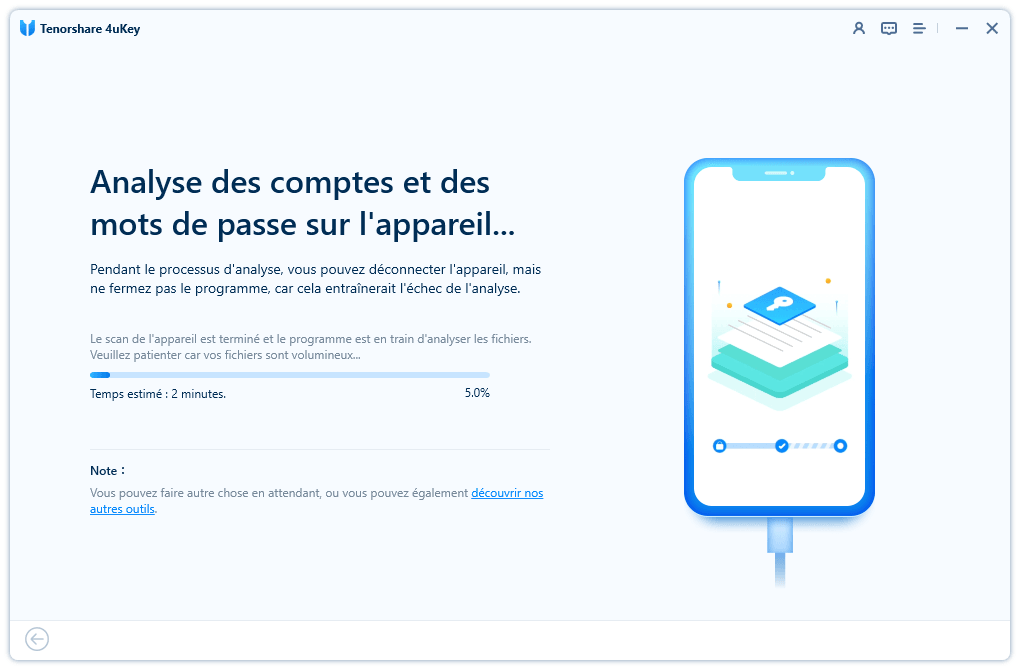
Étape 5 Afficher les mots de passe analysés
Une fois l'analyse terminée, les comptes et mots de passe trouvés seront classés en six catégories : Code de Temps d'Écran, Compte Wi-Fi, Mots de passe de sites web et applications, Comptes de messagerie, Carte de crédit et Apple ID.
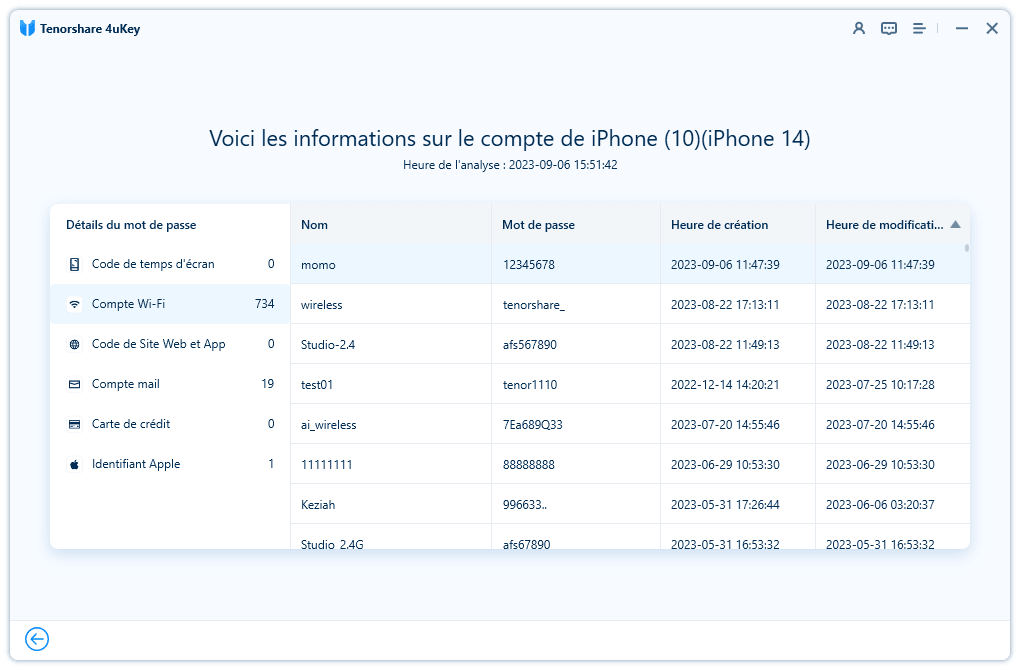
Tous les historiques de scans seront sauvegardés dans le programme. Vous pourrez consulter ces informations à tout moment dans les enregistrements.
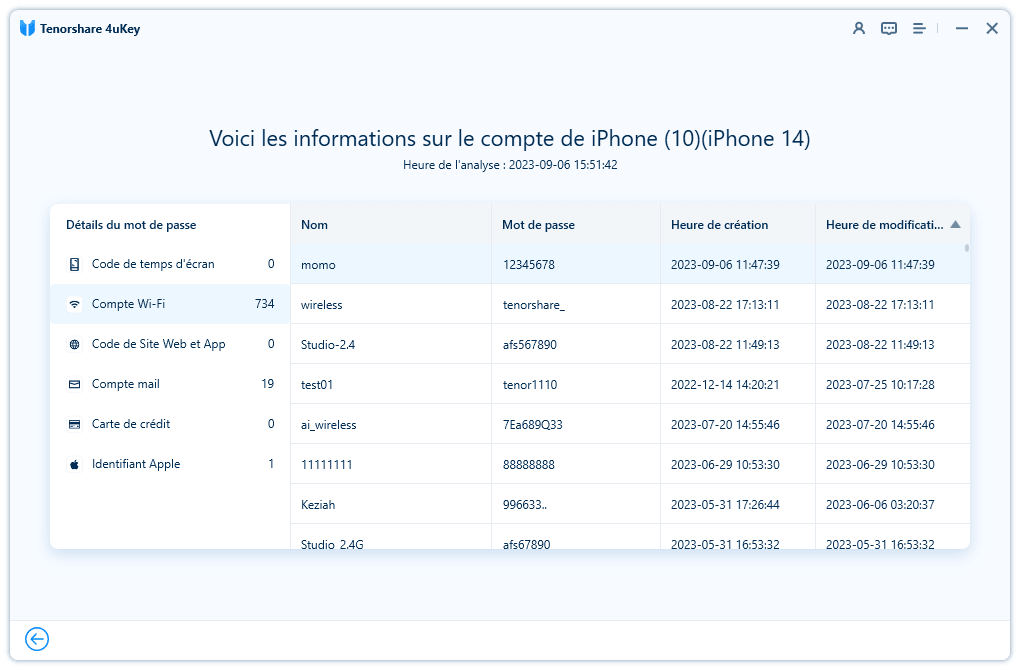
![]() Note:
Note:
1. 4uKey peut uniquement afficher le code de Temps d'Écran pour les iOS 12 et versions antérieures. Pour les versions ultérieures, utilisez une autre fonctionnalité pour supprimer le code sans perte de données.
2. 4uKey peut uniquement afficher le mot de passe de l'Apple ID connecté sur votre iPhone dans les 5 minutes. Pour supprimer un Apple ID sans mot de passe, utilisez une autre fonctionnalité.
Cette page est-elle utile ?
Vous avez encore besoin d'aide ?
Contactez notre équipe d'assistance et nous vous répondrons dans les 24 heures les jours ouvrables.
Contactez nous